

|
本站电脑知识提供应用软件知识,计算机网络软件知识,计算机系统工具知识,电脑配置知识,电脑故障排除和电脑常识大全,帮助您更好的学习电脑!不为别的,只因有共同的爱好,为软件和互联网发展出一分力! win10怎么样打开命令提示符呢?很多人用鼠标来操作,但有时候也需要使用命令提示符进行操作,今日为你们带来的文章是关于win10运行cmd命令的方法,还有不清楚小伙伴和小编一起去学习一下吧。 一种方法:比较熟悉的界面操作 首先点击“开始”按钮;点击“ 所有应用” 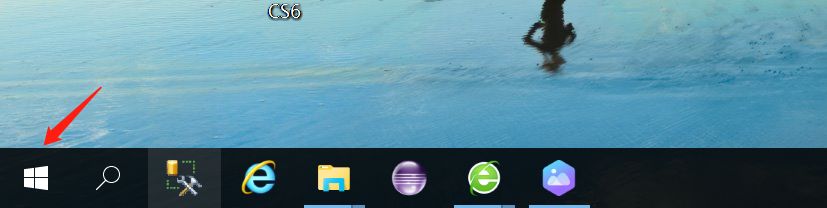
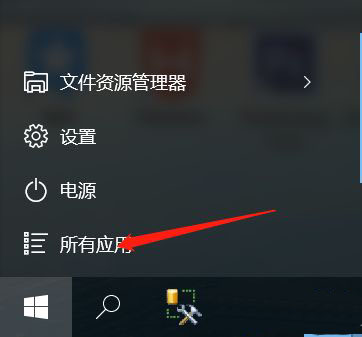
向下滑动找到“w”开头的,找到“Windows系统”, 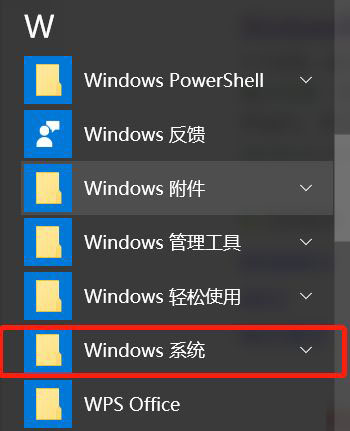
点击后面的下拉按键,找到“命令提示符”,点击进入命令行 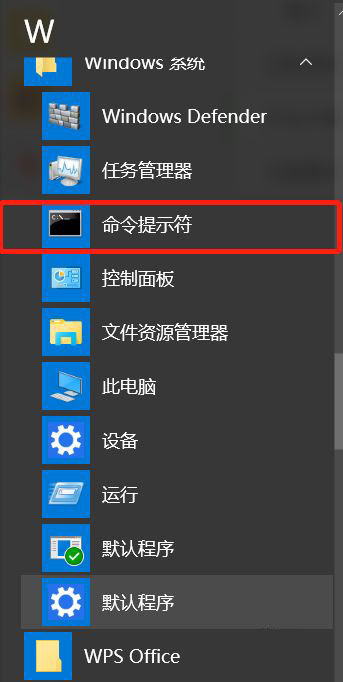
第二种方法:最简单 最简单的。使用快捷键win+r(win键在键盘的最下面一行有四个方格组成的那个),输入cmd,就进入命令行了。 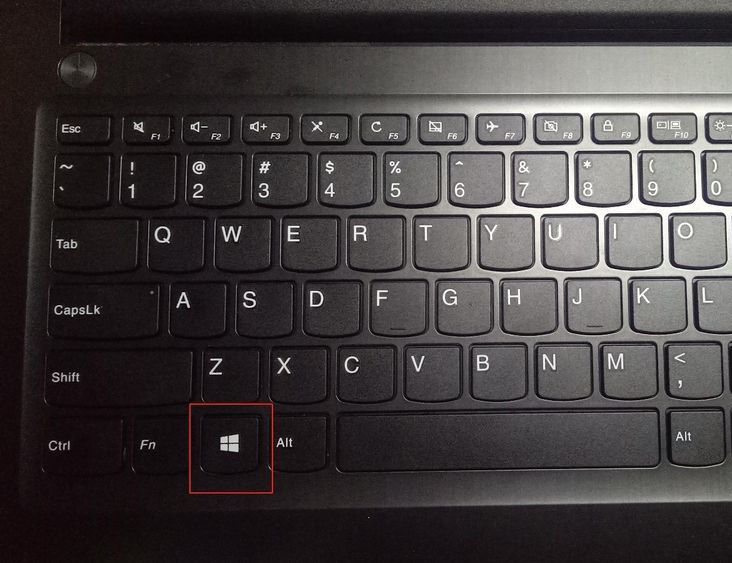
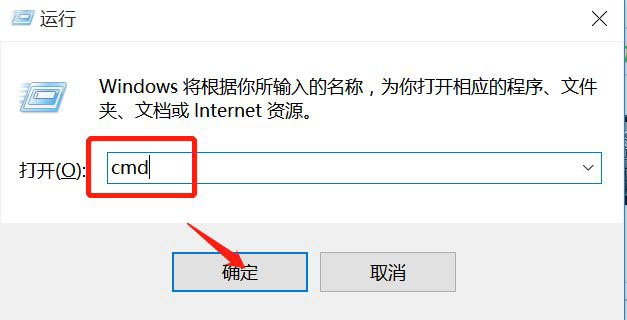
以上就是小编带来win10运行cmd命令的方法,谢谢大家的阅读观看,希望本文内容能帮助到大家! 学习教程快速掌握从入门到精通的电脑知识 |
温馨提示:喜欢本站的话,请收藏一下本站!